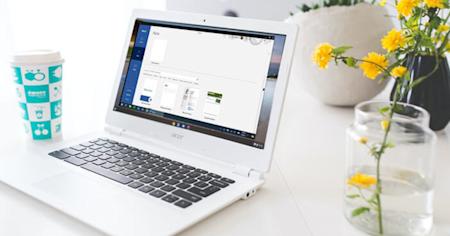Met Splashtop kun je je Windows en Mac computers op afstand bedienen vanaf je Chromebook, waardoor je toegang hebt tot de desktopversie van Word en al je bestanden.
Chromebooks kunnen een efficiënte en kosteneffectieve manier zijn voor telewerkers en studenten om hun werk gedaan te krijgen. De aard van Chrome OS vereist echter over het algemeen dat je al je werk via een internetverbinding doet, in tegenstelling tot het werken vanuit lokaal geïnstalleerde softwaretoepassingen zoals Microsoft Word.
Hoewel de Google Drive en Google Docs geweldige hulpmiddelen kunnen zijn voor Chromebooks, zijn er momenten waarop ze Word niet kunnen vervangen, vooral als al je opgeslagen documenten allemaal op je Mac of PC computer staan.
In tegenstelling tot andere oplossingen die u toegang zouden kunnen geven tot een afgezwakte of online versie van Word, kunt u met Splashtop externe desktopsoftware verbinding maken met uw externe computer vanaf een Chromebook en de Word-app gebruiken alsof u er zelf voor zit!
En als je eenmaal in een sessie voor toegang op afstand zit, kun je al je opgeslagen bestanden inzien! Je kunt op elk moment en vanaf elke plek op afstand inloggen vanaf je Chromebook om een opgeslagen bestand te openen en verder te gaan waar je gebleven was.
Dit maakt Splashtop de ideale oplossing voor het gebruik van Word op een Chromebook, vooral voor werk vanuit huis en externe labs op school. Hier is alles wat je moet weten om te beginnen.
Hoe Word gebruiken op een Chromebook met Splashtop
Als je al abonnee bent van Splashtop, dan zou je al helemaal klaar moeten zijn! Zo niet, dan duurt het gratis instellen maar een paar minuten.
Stap 1: Gratis aan de slag met Splashtop
Met Splashtop Business Access kun je op afstand toegang krijgen tot je computers vanaf een andere laptop, tablet of mobiel apparaat. Start nu je gratis proefperiode (geen creditcard of verplichting vereist) en volg de instellingsinstructies!
Zorg ervoor dat je de gratis Splashtop Business Android App op je Chromebook krijgt via de Google Play store (als je Chromebook de Android versie niet ondersteunt, kun je de Splashtop Business App krijgen via de Chrome Web Store).
Stap 2: Op afstand toegang krijgen tot je Windows of Mac computer vanaf je Chromebook
Zodra u uw Splashtop-gebruikersaccount en apparaten heeft ingesteld, kunt u beginnen met externe toegang tot uw computers. Wanneer u die Splashtop Business-app op uw Chromebook opent, ziet u een lijst met al uw computers waartoe u toegang heeft. Dan is er maar één klik nodig om de externe desktop-sessie te starten.
Stap 3: Beheer de externe computer naadloos om Word te gebruiken
U ziet het scherm van uw externe computer in realtime en neemt de controle over alsof u er voor zit. U kunt Word openen om een nieuw document te starten of een van uw bestanden te openen die op de externe computer zijn opgeslagen om er verder mee te werken. Zo simpel is het!
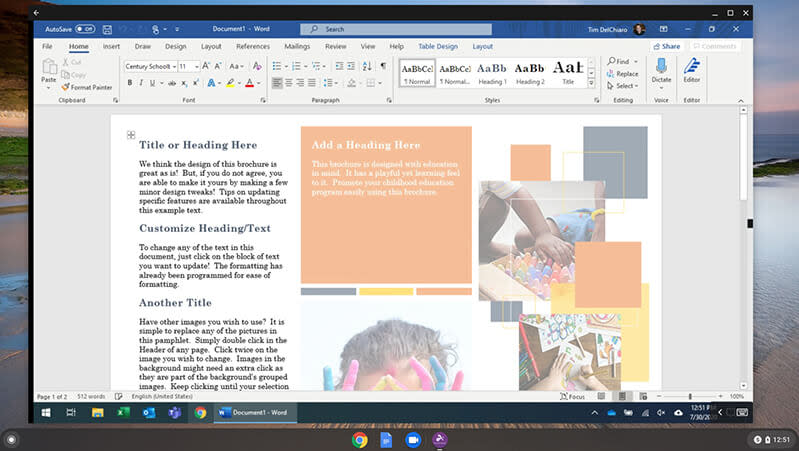
Met Splashtop kunt u ook de meerdere monitoren van uw externe computer bekijken op uw lokale Chromebook met externe monitor.
Koop nu Splashtop voor je Chromebooks
Het voordeel van het gebruik van Splashtop voor toegang tot Word op een Chromebook is dat je de volledige Windows of Mac desktop ervaring krijgt terwijl je toch vanaf een Chromebook werkt. Zorg dus dat je een gratis proefperiode start om het zelf te ervaren!
Als je een individuele gebruiker bent...
Volg de bovenstaande stappen en start nu je gratis proef van Splashtop Business Access!
Als je een bedrijf bent met werknemers op afstand die Chromebooks gebruiken....
Bekijk onze volumekortingen voor teams die werknemers de mogelijkheid willen bieden om op afstand te werken en vandaag een gratis proefversie te starten.
Als je een school of college bent met leerlingen die Chromebooks gebruiken....
Bekijk onze oplossingen voor afstandsonderwijs en computerlabo's op afstand! Geef uw leerlingen toegang tot schoolcomputers vanaf hun Chromebooks, zodat ze elke softwaretoepassing, inclusief Word, kunnen uitvoeren vanaf hun eigen Chromebook.